excel如何加密
日常工作和学习中,Excel文件常常存储着重要的数据和信息,为了保护这些数据的隐私和安全,防止未经授权的访问和修改,对Excel文件进行加密是非常必要的,下面将详细介绍几种常见的Excel加密方法,帮助大家更好地保护自己的数据。

| 加密方法 | 操作步骤 | 适用场景 | 注意事项 |
|---|---|---|---|
| 密码保护工作簿 | 打开需要加密的Excel文件。 点击左上角的“文件”菜单,选择“信息”。 在“信息”页面中,点击“保护工作簿”,选择“用密码进行加密”。 在弹出的对话框中输入密码,点击“确定”,再次确认密码,完成加密。 |
适用于需要限制文件打开权限的场景,如包含敏感数据的报表、财务文件等。 | 密码一旦丢失,无法恢复,需妥善保管;密码区分大小写。 |
| 另存为加密文件 | 打开Excel文件,点击“文件”菜单,选择“另存为”。 在“另存为”对话框中,选择保存位置和文件名。 点击“工具”按钮,选择“常规选项”。 在弹出的对话框中设置打开密码和修改密码(可选),点击“确定”。 保存文件。 |
适合在保存文件时直接设置密码,可同时设置打开和修改权限密码。 | 密码设置不宜过于简单,否则安全性较低;修改权限密码可防止他人随意修改文件内容。 |
| 保护工作表 | 选中需要保护的工作表。 点击“审阅”选项卡,选择“保护工作表”。 在弹出的对话框中设置密码,并选择允许用户进行的操作(如选定单元格、设置格式等)。 点击“确定”完成设置。 |
当只需要保护工作表中的数据,而不影响整个工作簿的打开时使用,如共享工作簿中的部分数据保护。 | 只能保护工作表内容,无法防止工作表被删除或隐藏;忘记密码后较难恢复,需谨慎设置。 |
| 保护工作簿结构 | 点击“审阅”选项卡中的“更改工作簿结构”按钮(部分版本可能显示为“保护工作簿”)。 选择“保护工作簿结构和窗口”。 设置密码,点击“确定”。 |
用于防止他人对工作簿的结构进行更改,如添加、删除、移动工作表等操作。 | 与保护工作表类似,密码需牢记;此功能主要针对工作簿的整体结构保护,不涉及工作表内数据的具体内容。 |
| 使用第三方加密软件 | 安装并打开所选的第三方加密软件(如域智盾、安企神等)。 根据软件的操作界面和提示,选择需要加密的Excel文件或设置加密策略(如加密强度、外发权限等)。 完成加密设置后,保存加密后的Excel文件。 |
适用于对文件安全性要求较高的企业或个人用户,尤其是需要批量处理敏感数据的情况。 | 需选择可靠的第三方软件,注意软件的兼容性和稳定性;使用过程中需妥善保管加密密钥和密码。 |
FAQs
问:如果忘记了Excel文件的打开密码怎么办?
答:如果忘记了Excel文件的打开密码,很遗憾,Excel本身并没有提供直接的密码恢复功能,你可以尝试一些第三方的密码恢复工具,但请注意,这些工具并不能保证100%成功恢复密码,且使用第三方工具可能存在安全风险,在设置密码时一定要妥善保管好密码,避免遗忘。

问:使用第三方加密软件加密Excel文件安全吗?
答:使用第三方加密软件加密Excel文件的安全性取决于多个因素,包括软件的可靠性、加密算法的强度以及你的使用习惯等,知名的第三方加密软件会采用先进的加密算法来保护文件安全,但仍需注意以下几点:一是要选择正规渠道下载和安装软件,避免下载到恶意软件;二是要定期更新软件和病毒库,以防范新出现的安全威胁;三是要妥善保管好加密密钥和
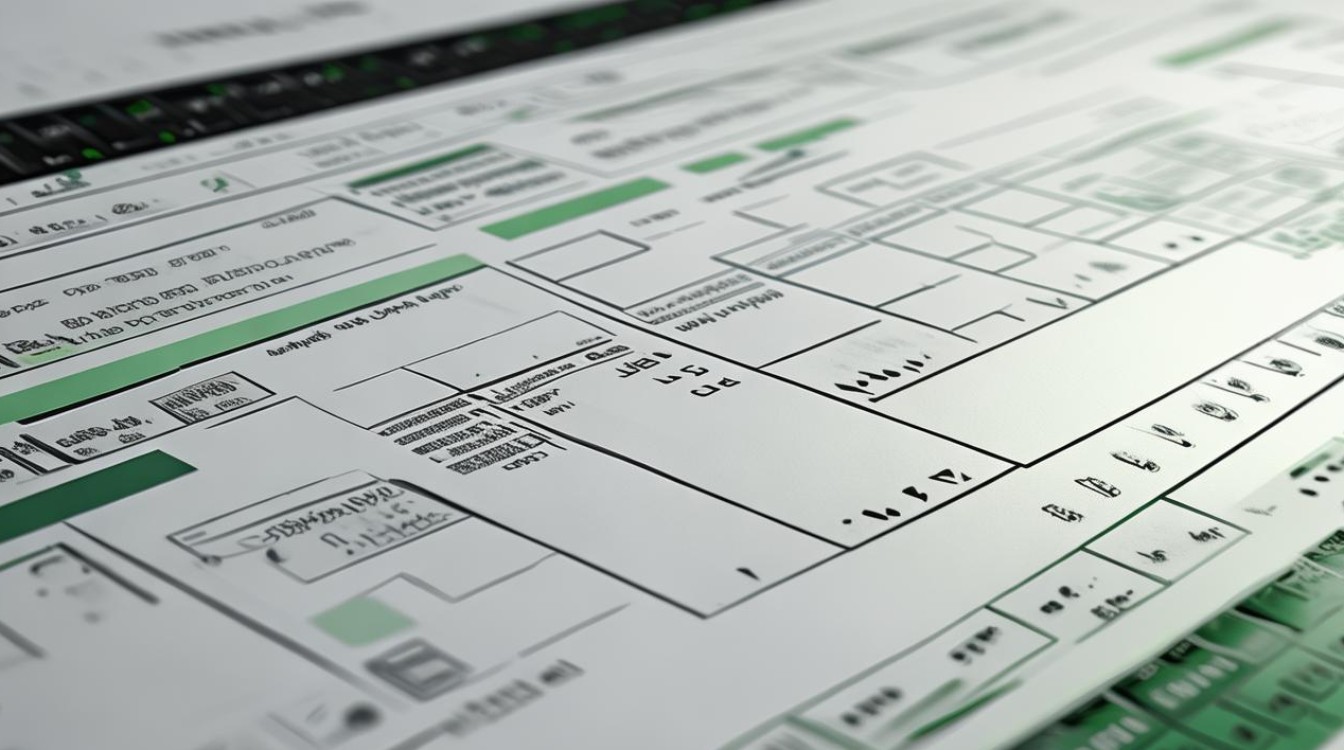
版权声明:本文由 数字独教育 发布,如需转载请注明出处。



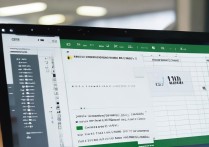









 冀ICP备2021017634号-12
冀ICP备2021017634号-12
 冀公网安备13062802000114号
冀公网安备13062802000114号